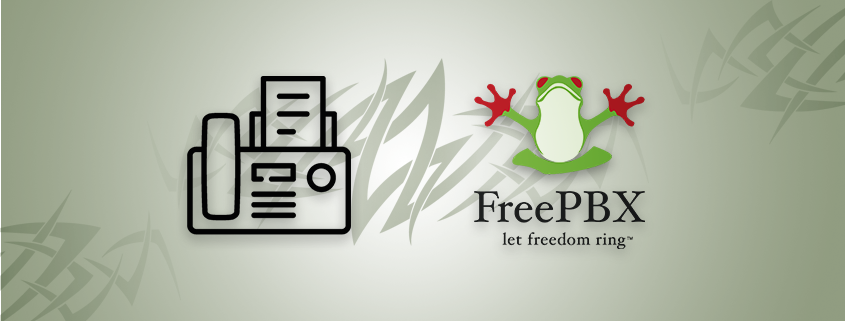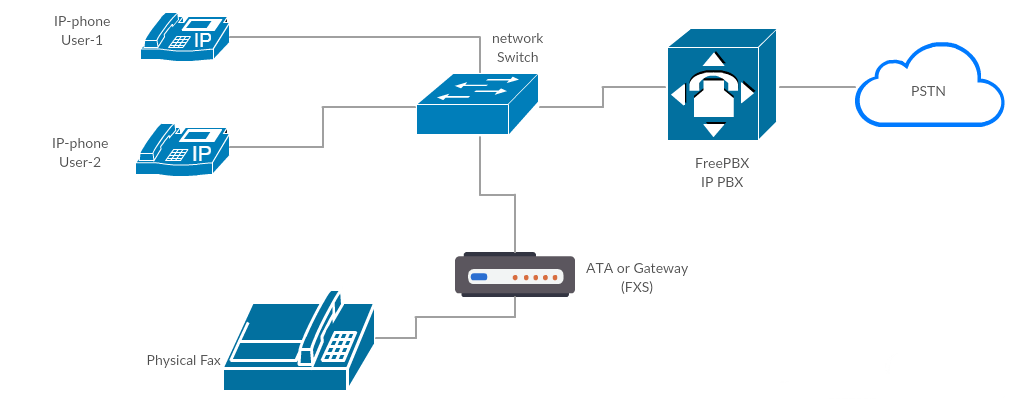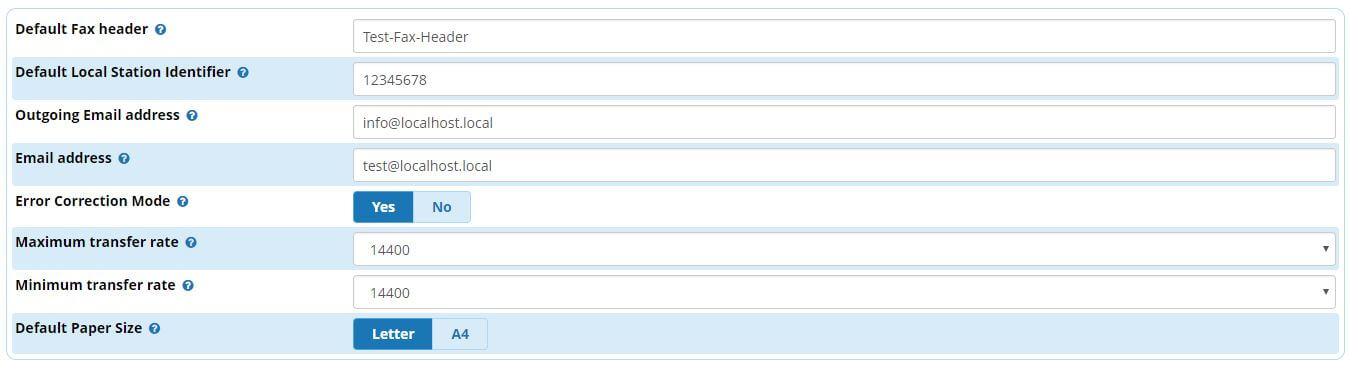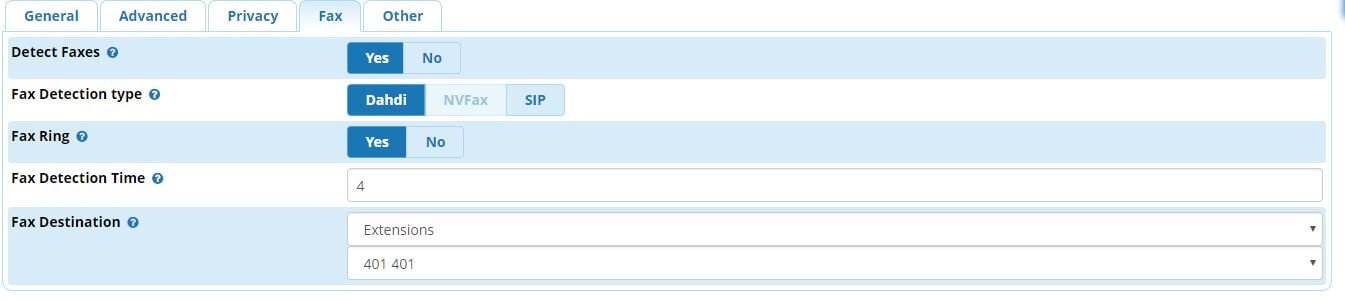در این مقاله قصد داریم تا شما را با نحوه ی کانفیگ فکس در FreePBX آشنا کنیم با ما همراه باشید:
یکی از بیشترین پروسه های اداری در شرکت و یا سازمان ها، ارسال و دریافت سند های کاری است. هرچند با گذشت زمان راهکارهای کارآمدتر و سریعتری ارائه شدند اما فکس همچنان جایگاه و محبوبیت خود را از دست نداده است. امروزه شما کمتر سازمانی را مشاهده می کنید که از بستر های فناوری اطلاعات در کسب و کار خود استفاده نکند.
سیستم تلفنی تحت شبکه یا همان ویپ ( VoIP ) یکی از این راهکار های جذاب است که می تواند به همراه فناوری فکس به صورت یکپارچه کار کند.
فکس در شبکه های کامپیوتری چگونه کار می کند؟
بیایید قبل از شروع، گفت و گویی کوتاه درباره فکس در بستر شبکه داشته باشیم. پروتکل T38 نحوه تبادل داده های فکس در شبکه های کامپیوتری را مشخص می کند. نیاز وجود این پروتکل به این دلیل که ترافیک دیتای فکس نمی تواند مانند بسته ( Packet ) های تماس های صوتی به یک صورت در شبکه تبادل شود احساس می شد. اما واقعا این پروتکل چگونه کار میکند؟
فرض کنید یک سند را می خواهید از طریق یکی از خطوط شهری خود به یک شماره ارسال کنید، این پروتکل ابتدا از سند شما یک تصویر با فرمت TIFF می سازد، سپس این عکس را به آسانی از طریق شبکه به دستگاه مقابل که می تواند یک گیتوی آنالوگ باشد ارسال می کند. گیتوی شما این عکس را مجدد به سیگنال آنالوگ تبدیل کرده و به سمت خطوط شهری هدایت می کند.
امروزه اغلب گیتوی ها و ATA های موجود بازار که محصول شرکت های معروف تولید کننده تجهیزات هستند، از این قابلیت پشتیبانی میکنند. بنابراین شما با خاطری آسوده می توانید از این ویژگی در سیستم تلفنی خود استفاده کنید.
حتی اگر دستگاه گیتوی شما از پروتکل T38 پشتیبانی نمی کند و یا قصد این را دارید تا از دستگاه فکس فیزیکی خود استفاده کنید جای نگرانی وجود ندارد،
روش های راه اندازی فکس در FREEPBX
سه روش مختلف برای راه اندازی فکس در FreePBX وجود دارد که عبارتند از:
- خرید و نصب ماژول تجاری FaxPro از بخش ماژول های غیررایگان FreePBX
- نصب و راه اندازی نرم افزار هایلا فکس به صورت مستقیم بر روی سرور
- استفاده از گیتوی یا ATA از نوع FXS به عنوان یک داخلی در FreePBX ( Pass Through )
- دریافت فکس و ارسال به آدرس ایمیل با ماژول رایگان فکس
ماژول FaxPro به شما امکان استفاده از تمام قابلیت های فکس در FreePBX را می دهد، به صورتی که کاربران می توانند در محیط کاربری مستقل خود امکان ارسال و دریافت فکس را داشته باشند. هرچند که راه اندازی این روش هزینه ای حدود ۱۵۰ دلار برای شما خواهد داشت.
نصب نرم افزار هایلافکس نیز به عنوان یک راهکار برای راه اندازی فکس در FreePBX استفاده می شود، اما تنظیم و نصب این نرم افزار دشواری های خود را خواهد داشت به این ترتیب می بایست تجربه ی اولیه در محیط های پایه لینوکس داشته باشد.
پیاده سازی با استفاده از روش سوم شاید یکی از آسان ترین روش ها برای راه اندازی فکس در FreePBX باشد
سناریو راه اندازی فکس در FREEPBX
اگر شما بخواهید با استفاده از سیستم تلفنی FreePBX پیغام های فکسی که از طریق خطوط شهری دریافت می شوند، به دستگاه فکس فیزیکی که می تواند یک ATA یا گیتوی FXS باشد ارسال کنید. همچنین می توانید برای ارسال اسناد از طریق همین روش، با استفاده از دستگاه فکس به مقصود خود برسید.
لازم به ذکر است این نوع از پیاده سازی، رایگان و آسان ترین روش راه اندازی فکس در FreePBX است، می توانید دریافت فکس را برای کاربران در پنل کاربری خود داشته باشید.
تنظیمات دریافت فکس در FREEPBX
جهت شروع مراحل راه اندازی فکس در FreePBX ابتدا وارد مسیر Setting>Fax Configuration شوید. حال همه تنظیمات را بررسی کنید.
Default Fax header : در صورت تشخیص فکس توسط FreePBX و نیاز به ارسال آن به مقصدی مانند ایمیل این تیتر به ابتدای سند شما اضافه خواهد شد.
Default Local Station Identifier : شماره فکس در سیستم تلفنی خودتان که می تواند یک داخلی فکس باشد.
Outgoing Email address : آدرس ایمیلی که هنگام ارسال اسنادی که فکس شده اند به عنوان فرستنده نمایش داده می شود.
Email address : آدرس پست الکترونیکی ای که فکس به آن ارسال خواهد شد.
Error Correction Mode : فعالسازی قابلیت تصحیح خطاها در تبادل اطلاعات فکس که پیشنهاد می شود فعال باشد.
دو پارامتر Minimum transfer rate و Maximum transfer rate میزان حداقل و حداکثر سرعت تبادل اطلاعات فکس است که پیشنهاد می شود تا زمانی که اشراف کافی به این مقادیر ندارید تغییری در اعداد این قسمت ندهید.
Default Paper Size : اندازه کاغذی است FreePBX به عنوان فایل خروجی فکس ایجاد می کند.
خب تا این مرحله تنظیمات پایه ای برای راه اندازی فکس در FreePBX را انجام داده اید، حال وقت آن رسیده تا به FreePBX بگویید قابلیت فکس در کدامیک از مسیر های ورودی فعال باشد. بنابراین وارد مسیر Connectivity>Inbound Routes شوید.
همانطور که مشاهده می کنید لیستی از تمام تنظیم تماس های ورودی در FreePBX قابل مشاهده هستند. به ازای هر خطی ورودی که می خواهید قابلیت فکس را فعال کنید بر روی گزینه  کلیک کنید. از لبه ی Fax وارد تنظیمات فکس شوید.
کلیک کنید. از لبه ی Fax وارد تنظیمات فکس شوید.
Detect Faxes : با فعال کردن این گزینه به سیستم اجازه می دهید در این مسیر از تماس های ورودی سیگنال های فکس را پیمایش کند.
Fax Detection type : نوع شناسایی سیگنال های فکس که می تواند از نوع آنالوگ ( خطوط شهری ای که به وسیله کارت متصل هستند ) یا دیجیتال ( سیگنالیگ SIP ) باشد.
Fax Ring : اگر این گزینه را فعال کنید هنگام شناسایی فکس صدای زنگ پخش خواهد شد، پیشنهاد می شود این گزینه غیرفعال باشد.
Fax Detection Time : مدت زمانی که FreePBX برای پیدا کردن سیگنال های فکس تلاش می کند. می توانید از مقدار پیشفرض استفاده کنید.
Fax Destination : در صورت شناسایی فکس، سند را به مقصد دلخواه هدایت می کند.
قبل از انجام این موارد یک داخلی در سیستم ایجاد و بر روی گیتوی یا ATA خود تنظیم کنید، سپس از این بخش مقصد فکس را، داخلی مورد نظر قرار دهید. برای روشن تر شدن موضوع به تصویر زیر که نمونه ی یک تنظیم ساده است دقت کنید.